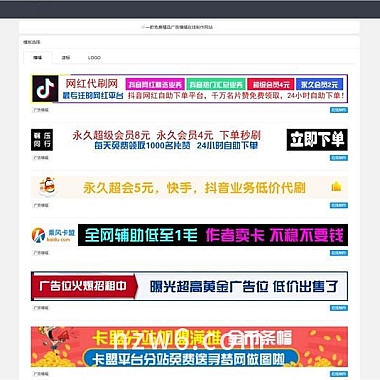CesiumJS 3D可视化开发教程
一、CesiumJS
CesiumJS是一个开源的JavaScript库,用于创建基于Web的3D地球和地图可视化应用。它支持多种地理空间数据格式,提供丰富的3D可视化功能。
二、环境准备
-
获取CesiumJS
- 下载方式:
npm install cesium 或 yarn add cesium - 或直接从官网下载:https://cesium.com/platform/cesiumjs/
- 下载方式:
-
基础HTML模板
<!DOCTYPE html> <html lang="en"> <head> <meta charset="UTF-8"> <title>Cesium Demo</title> <script src="path/to/Cesium/Cesium.js"></script> <style> html, body, #cesiumContainer { width: 100%; height: 100%; margin: 0; padding: 0; overflow: hidden; } </style> </head> <body> <div id="cesiumContainer"></div> <script src="app.js"></script> </body> </html>
三、基础应用创建
-
初始化Viewer
// app.js const viewer = new Cesium.Viewer('cesiumContainer', { terrainProvider: Cesium.createWorldTerrain(), timeline: false, animation: false, baseLayerPicker: false, sceneModePicker: false, navigationHelpButton: false, homeButton: false, geocoder: false, infoBox: false }); // 移除默认的版权信息 viewer.cesiumWidget.creditContainer.style.display = "none"; -
相机控制
// 飞到指定位置 viewer.camera.flyTo({ destination: Cesium.Cartesian3.fromDegrees(116.4, 39.9, 10000), // 经度,纬度,高度 orientation: { heading: Cesium.Math.toRadians(0), // 朝向 pitch: Cesium.Math.toRadians(-30), // 俯仰角 roll: 0.0 } });
四、数据可视化
-
添加3D模型
const entity = viewer.entities.add({ name: '3D Model', position: Cesium.Cartesian3.fromDegrees(116.4, 39.9, 0), model: { uri: 'path/to/model.gltf', minimumPixelSize: 128, maximumScale: 20000 } }); -
添加点数据
viewer.entities.add({ position: Cesium.Cartesian3.fromDegrees(116.4, 39.9), point: { pixelSize: 10, color: Cesium.Color.RED, outlineColor: Cesium.Color.WHITE, outlineWidth: 2 }, label: { text: '北京', font: '14pt sans-serif', style: Cesium.LabelStyle.FILL_AND_OUTLINE, outlineWidth: 2, verticalOrigin: Cesium.VerticalOrigin.BOTTOM, pixelOffset: new Cesium.Cartesian2(0, -9) } }); -
添加GeoJSON数据
Cesium.GeoJsonDataSource.load('path/to/data.geojson').then(dataSource => { viewer.dataSources.add(dataSource); const entities = dataSource.entities.values; // 自定义样式 entities.forEach(entity => { entity.polygon.outline = false; entity.polygon.material = Cesium.Color.RED.withAlpha(0.5); }); });
五、高级功能
-
地形与影像
// 使用Cesium世界地形 viewer.terrainProvider = Cesium.createWorldTerrain(); // 添加高分辨率影像 viewer.imageryLayers.addImageryProvider( new Cesium.IonImageryProvider({ assetId: 3845 }) // Bing地图 ); -
时间动态数据
// 设置时间轴范围 viewer.clock.startTime = Cesium.JulianDate.fromIso8601("2023-01-01"); viewer.clock.stopTime = Cesium.JulianDate.fromIso8601("2023-12-31"); viewer.clock.currentTime = Cesium.JulianDate.fromIso8601("2023-06-01"); viewer.timeline.zoomTo(viewer.clock.startTime, viewer.clock.stopTime); -
自定义着色器
viewer.scene.globe.material = new Cesium.Material({ fabric: { type: 'CustomShader', uniforms: { time: 0 }, source: ` void fragmentMain(FragmentInput fsInput, inout czm_modelMaterial material) { material.diffuse = vec3(0.5 + 0.5 * sin(time), 0.5, 0.5); } ` } }); viewer.scene.preUpdate.addEventListener(() => { viewer.scene.globe.material.uniforms.time += 0.01; });
六、性能优化
-
使用3D Tiles
const tileset = viewer.scene.primitives.add( new Cesium.Cesium3DTileset({ url: Cesium.IonResource.fromAssetId(12345) // 你的3D Tiles资产ID }) ); // 调整细节层次 tileset.maximumScreenSpaceError = 2; -
相机视锥体剔除
viewer.scene.camera.frustumSplits = [0.1, 1000, 10000, 100000]; -
内存管理
// 定期清理缓存 viewer.scene.globe.shaderCache.clear(); viewer.scene.primitives.removeAll();
七、部署注意事项
-
Cesium Ion Token
Cesium.Ion.defaultAccessToken = 'your_access_token'; -
跨域问题
- 确保服务器正确配置CORS
- 对于本地开发,可以使用代理或禁用浏览器安全限制
-
性能监控
viewer.scene.debugShowFramesPerSecond = true;
八、学习资源
- 官方文档:https://cesium.com/learn/
- 示例代码:https://sandcastle.cesium.com/
- GitHub仓库:https://github.com/CesiumGS/cesium
通过本教程,你应该已经掌握了CesiumJS的基础使用方法。要深入学习,建议从官方示例开始,逐步探索更复杂的功能。
// 来源:https://www.nzw6.com






![【仿小米社区】简约大气小米网站风格的WP主题模板[wordpress主题]](https://www.nzw6.com/wp-content/themes/ceomax-pro/timthumb.php?src=https://i1.nzw6.com/2022/04/2022042110082757.jpg&h=380&w=380&zc=1&a=t&q=100&s=1)